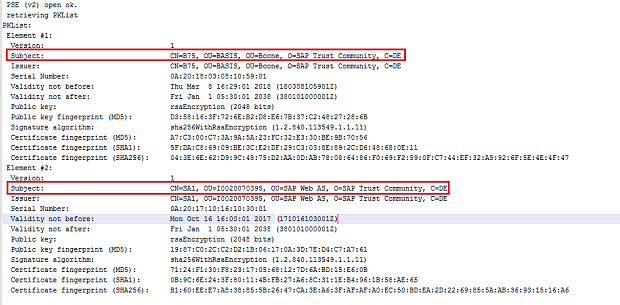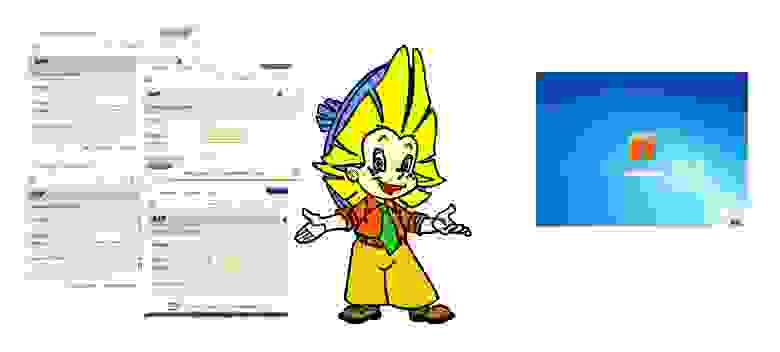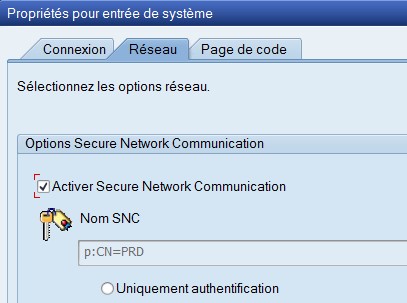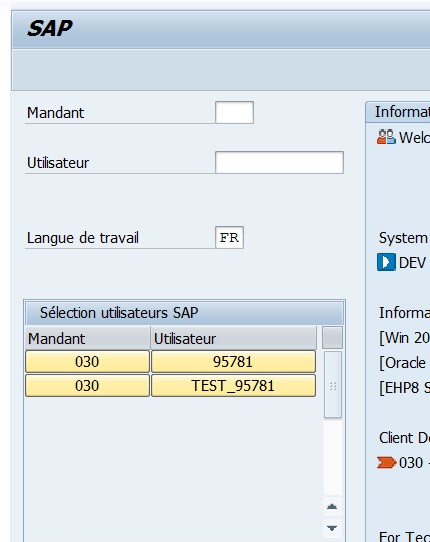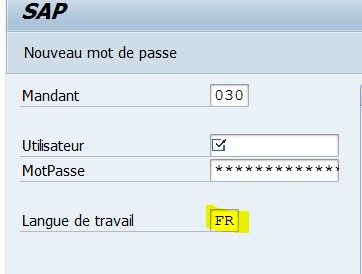Sap snc что это
Sap snc что это
Secure Network Communications (SNC) integrates SAP NetWeaver Single Sign-On or an external security product with SAP systems. With SNC, you strengthen security by using additional security functions provided by a security product that are not directly available with SAP systems.
SNC protects the data communication paths between the various client and server components of the SAP system that use the SAP protocols RFC or DIAG. There are well-known cryptographic algorithms that have been implemented by the various security products, and with SNC, you can apply these algorithms to your data for increased protection.
If you are using standard protocols such as HTTP, then you can use the Secure Sockets Layer (SSL) protocol to provide such protection.
Implementation Considerations
There are regulations in various countries that restrict the use of encryption in software applications. Pay close attention to the regulations that apply to your area of application.
Features
В· SNC secures the data communication paths between the various SAP system client and server components. There are well-known cryptographic algorithms that have been implemented by security products supported and with SNC, you can apply these algorithms to your data for increased protection.
В· With SNC, you receive application-level, end-to-end security. All communication that takes place between two SNC-protected components is secured (for example, between the SAP GUI for Windows and the application server).
● You can use additional security features that SAP does not directly provide (for example, the use of smart cards).
В· You can change the security product at any time without affecting the SAP business applications.
Levels of Protection
There are three levels of security protection you can apply. They are:
When using authentication only, the system verifies the identity of the communication partners. This is the minimum protection level offered by SNC.
No actual data protection is provided!
When using integrity protection, the system detects any changes or manipulation of the data, which may have occurred between the two end points of a communication.
When using privacy protection, the system encrypts the messages being transferred to make eavesdropping useless. Privacy protection also includes integrity protection of the data. This is the maximum level of protection provided by SNC.
Constraints
The product that you use must meet the following requirements:
В· The product must provide the entire functionality defined in the GSS-API V2 (Generic Security Services Application Programming Interface Version 2) standard interface. SNC uses this interface to communicate with the security product.
В· The functions must be dynamically loadable.
В· The product must be available on platforms supported by SAP.
В· The product must be certified for use by SAP.
The SAP Cryptographic Library is a product that is available free-of-charge to customers to use for SNC connections between system components. For more information, see Using the SAP Cryptographic Library for SNC.
Setting up SAP Secure Network Communications (SNC) ON S4HANA and integration with ITX (IBM Transformation Extender) Tool
Secure Network Communications (SNC) is a software layer in the SAP system architecture that provides an interface to connect to an external product securely. SNC provides security at the application level, which means that a secure connection between the components of the SAP system (for example, between the SAP GUI and the SAP application server) as well as third-party application software, e.g. IBM ITX Tool is guaranteed, regardless of the communication link or transport medium. Therefore, you have a secure network connection between two SNC-enabled communication partners.
Common Abbreviations & Terminology Used
Knowing below mentioned terminology / abbreviation helps you in understanding this document better
| Terminology / Abbreviation | Referred As |
| SNC | Secured Network Communication |
| PSE | Personal Security Environment |
| Client | In the SNC context, the Information Server Client / Engine Tiers |
| SAP AS | SAP Application Server |
| X.509 | X.509 Certificate |
| SSO | Single Sign On |
| T-code | SAP Transaction Code |
| QoP | Quality of Protection |
| DN | Distinguished Name |
| IIS | IBM Information Server |
| SAP Server | A supported SAP system (ERP, Netweaver or S/4HANA) |
Defining Secured Network Communication
SNC protects the logical link between the end points of a communication. The link is initiated from one side (the initiator) and accepted by the other side (the acceptor).
For using SNC between SAP Server and ITX Tool following are the parameters that needs to set
Setting up SNC on the SAP Server
The following sections cover the installation and configuration of SNC on SAP server
Install SAP Cryptographic Library
SAPCRYPTOLIB generally comes with kernel. Its availability is documented in the SAP Note for SAPCRYPTOLIB
Setting profile parameters for SNC on SAP Application Server
The path and file name of the GSS-API V2 shared library. Path and file name where the SAP Cryptographic Library is located. You also need to maintain the corresponding environment variables on SAP server as mentioned below:
LD_LIBRARY_PATH (Unix, Solaris)
LIBPATH (AIX)
PATH (Windows)
Note: File name up to 255 characters long are allowed
server.
C=US
initiated by the SAP System.
1: Authentication only
2: Integrity protection
3: Privacy protection
Default Value = 3
communications.
1: Authentication only
2: Integrity protection
3: Privacy protection
Default Value = 2
System
1: Authentication only
2: Integrity protection
3: Privacy protection
9: Use the value from snc/data_
Default Value: 3
SNC-enabled application server
will be accepted or not.
connections:
0: Reject unprotected connections
1: Accept unprotected connections
0: Reject SNC-based logons
1: Accept logons with user ID and password
Default Value: 0
internal RFC-connections on an
SNC-enabled application server
will be accepted or not.
0: Reject unprotected internal RFCs
1: Accept unprotected internal RFCs
Default Value: 1
SNC-enabled application server
will be accepted or not.
0: Reject unprotected external RFCs
1: Accept all unprotected RFCs (internal and external)
Default Value: 0
is enabled.
1: Start programs without SNC-protected communication
Default Value: 0
0: do not accept
1: allow
Default Value: 0
0: do not accept
1: allow
Default Value: 1
4. Restart the SAP Application Server
Export the SAP SNC Certificate for client
Export the SAP Certificate from the application server that is required to be imported on the client/server (IIS). You need to follow below mentioned steps for exporting SAP certificate
1. Login into SAP GUI> open t-code STRUST
2. Go to SNC (SAPCRYPTOLIB)
3. In some systems, you might have to change mode “Display Change” to enable exporting of certificate
4. Select SAP Own certificate (to be exported) – double-click the certificate name
5. Export button in the bottom of the page> provide the path and save the certificate in “Base64” format
Import a client PSE certificate
You need to import the client (ITX Tool) PSE certificate in the SAP Application Server.
Follow the below mentioned steps to import the client PSE certificate
1. Login into SAP GUI> open t-code STRUST
2. Go to SNC (SAPCRYPTOLIB)
3. In some systems, you might need to switch “Display Change” mode
Configuring SAP User for Secured Network Connection
You need to configure SAP user to be used with the client for connecting to SAP server by using Secured Network connections. Following points describe the necessary settings/permissions to be set for SAP user.
1. Login into SAP GUI> open t-code “SU01”
2. In the User field, enter the SAP user name to which you want to grant permissions to execute the SNC functions
3. Click the Change icon. The Maintain User screen appears
4. Click the SNC tab.
5. In the SNC name field, enter the client PSE Distinguished Name prefixed by “p:” as in the example below. Note after saving, SAP may or might not display the “p:”.
Example: p:CN=ITX,OU=SAPPACK,O=IBM,C=US
6. Click OK. A message appears stating that the canonical name is determined
7. Save
Additional SAP settings for X.509
Additionally, in case you also want to configure SAP user for X.509 SNC connection that allows client to have SNC without the need for SAP user and password, you need to do more settings as described in following steps
1. Login into SAP GUI> open t-code SM30
2. Maintain two tables VSNCSYSACL and VUSREXTID
3. Maintaining table VSNCSYSACL
a. Open the table VSNCSYSACL for maintenance
b. Choose external type work area
c. Choose New Entries
d. Enter the following data in the corresponding fields
System ID: Name of the SAP system
SNC Name: Distinguished Name associated with the client PSE
4. Maintaining table VUSREXTID
a. Open the table VUSREXTID for maintenance
b. Choose the work area as “DN”
c. Enter the data above in the corresponding fields as explained below
User: SAP User that the client uses to connect to SAP Server.
Sequence Number: Enter the SAP client number.
SNC Name: DN associated with the client PSE. For example, “p: CN=ITX,OU=SAPPACK,O=IBM,C=US”
Activated: Check ON this option
Setting up SNC on the client (IBM ITX)
For establishing Secured Network Connection between IBM ITX and SAP application server, it is essential to configure SNC both on SAP and IBM ITX components like client and engine tiers machines.
3.Export the Client Certificate of the newly created PSE
We need to export the client PSE Certificate / X.509 certificate from the generated client PSE file. This certificate is required to be imported into the SAP Application Server to establish SNC connection between ITX Tool and that SAP server
5. Validating the SAP AS PSE in the Client environment
Once you have imported the SAP Application Server PSE into the client PSE, you can review the details SAP Application Server PSE in the client PSE by running the following command
For more information on Setting up SAP Secure Network Communications (SNC) and using it with Pack for SAP Applications and non SAP applications (IBM ITX or oracle applications) navigate through below links.
Проект по внедрению Single Sign On в SAP
Конец года, все потихоньку подводят итоги.
Для меня этот год запомнился проектом внедрения Single Sign On (SSO) между SAP и Windows. В этой статье расскажу об опыте внедрения и проектного менеджмента, подводных камнях, находках и выводах.
Компания — крупное транспортное предприятие в Бельгии, объединяющее метро, трамвай и автобус. Сотрудников более 10 тысяч, из них почти две тысячи это backoffice, использующий много инструментов: корпоративный сайт, почту, службу заявок, sharepoint, архивариус и, конечно, SAP.
SAP повсюду: от бухгалтерии и HR до регистрации движения транспортных единиц, документации аварий, аналитики, закупок, складирования и т.д.
Проблема:
Задача: внедрить SSO между Windows и SAP, чтобы, заходя в свою учётную запись на PC, пользователь мог залогиниться в SAP не вводя пароль.
Если вы не имеете дела с SAP вам будет интересна эта статья с точки зрения менеджмента проекта, для сапёров тех детали будут приведены (в скобках).
Введение
Забегая вперёд, если вы не горите желанием набивать стандартные шишки, вот список вопросов, которые вы должны прояснить для себя в самом начале проекта:
У нас состав участников проекта менялся несколько раз: сначала это был только отдел авторизации в SAP и отдел администраторов (Basic Components). Затем к ним присоединились отдел занимающийся авторизацией в Windows (Active Directory, AD) и отдел внедрения обновлений (Packaging), затем отдел баз данных и отдел мобильных приложений, и т.д.
Для технической стороны дела был приглашён внешний консультант, а Project Manager (ПМ) стала я, как человек занимающийся авторизациями в SAP (поэтому деталей по авторизациям в SAP в этой статье будет больше, чем других).
Важное уточнение: весь доступ, который мы даём в SAP, кастомизирован. Мы не пользуемся стандартными ролями, которые предлагает система, а создаём новые, под отдел, под позиции, под функции. На сегодняшний день у нас нет синхронизации между пользователями SAP и Windows AD. Например, если у вас пользователь обладает правами администратора в локальной сети, то это не значит, что он также администратор в SAP.
1. Scope
1.1 Scope Люди
Люди в нашей компании пользуются SAPом через приложение на личном компьютере (тонкий клиент — SAP Logon GUI), но не только. Как считать пользователей, попадающих под раздачу?
Мы взяли за основу всех, кто ежедневно подключается через SAP Logon (SAP user type Dialogue) с ноутбуков. В этой категории весь backoffice — сотрудники администрации, бухи, ичары, разработчики, тестировщики, логистика и т.д.
1.2 Scope Systems
В нашей компании в SAPе используются шесть активных landscapes (ECC, BI, SRM, Netweaver, PI, Solution manager), не считая песочниц. У каждой из них свои DEV, ACC, PRD — т.е. фактически это 6*3 = 18 систем.
Гласным голосованием было решено взять только первые четыре landscapes. PI и SM используются узким кругом администраторов и требуют обновления самой системы (по крайней мере обновления SAP_BASIS component до версии 740). Иначе транзакция sncwizard не поддерживается, а вручную это делать слишком хлопотно ради 10-20 человек.
2. Компоненты
Люди, интересующиеся тех деталями, найдут на сайте SAP пошаговую инструкцию, так же как и различные доступные способы (мы выбрали SSO based on Kerberos, но это не всегда очевидный вариант).
С очень упрощенной точки зрения (моей), SSO это надстройка в SAP, позволяющая вам заходить в систему, используя свою учётную запись Windows. Вы включаете компьютер, вводите пароль, и для того чтобы зайти в SAP вам достаточно двойного клика.
Чтобы магия сработала нужно 5 составляющих:
2.1 Изменение параметров системы (instances SAP)
В системе SAP (ECC, BI, SRM, Netweaver) нужно активировать параметр snc/enable =1. Это делается через sncwizard и включает подготовку, перезагрузку системы и окончательные шаги активации.
С параметрами до и после мы разобрались силами тех консультанта, помощи со стороны других отделов и методом проб и ошибок. Самое сложное здесь был рестарт системы.
На производстве всегда сложно перезапускать PRD, работа идёт круглосуточно. А в транспортной компании это вдвойне сложнее: транспорт двигается с пяти утра и до часу ночи, даже по выходным. Любые сложности с PRD влияют не только на сотрудников компании, но на весь город и десятки тысяч людей. Другими словами — нужно минимизировать время, когда система недоступна и по возможности совместить с другими обновлениями. При этом нельзя недооценивать бюрократию: рестарт это заранее согласованные по регламенту даты, время, продолжительность (если с первого раза параметры не сохранятся) и уведомление бизнеса.
У нас было четыре системы SAP PRD: ECC, Netweaver, SRM, BI – для перезагрузки
ECC — самая важная, на неё завязаны все данные реального времени и основной транспорт: автобусы, трамваи.
Данные системы Netweaver (аварии, мобильные приложения), как и системы ECC используются даже в 3 часа ночи — если трамваи не ходят, то ходят ремонтные бригады.
Система SRM — в основном используется для закупок и была доступна в любой день после 18:00.
С BI сложность в том, что на выходных в систему идут потоки загрузки данных из ECC, кроме того, иногда отчёты из BI, используются высшим менеджментом вне рабочих часов.
В совокупности на перезагрузки всех PRD ушло 2 недели.
P.S. Рестарту каждой из систем PRD предшествовали рестарты всех DEV и ACC, которые проще в согласовании, но также требуют планирования.
2.2 Windows Active Directory (AD)
В Active Directory требуется создание специального технического пользователя (SAP Kerberos). Этот пользователь будет связываться с Windows чтобы получить копию входного «тикета» для SAP. Достаточно одного такого сервисного пользователя AD для всех систем SAP.
Эта часть была целиком сделана нашим внешним консультантом и командой Active Directory, включала в себя несколько итераций по уточнению параметров и настройке спец.библиотеки, но для меня в большей степени осталась «чёрным ящиком».
2.3 Установка на компьютер пользователя программы SAP Secure Login Client (SLC)
Эта программа сама по себе ничего не делает. Она нужна, чтобы хранить тикет от AD, подтверждающий вашего пользователя при входе в сессию Windows, и при необходимости предоставлять этот тикет в SAP для авторизации. SLC можно установить всем пользователям сразу в начале проекта — без остальных компонентов SSO она всё равно работать не будет.
2.4 Привязка пользователя SAP к его пользователю AD
Как уже было сказано, в нашей компании нет единого управления пользователями, доступ в разных системах получают от разных команд. При этом login пользователя в SAP отличается от имени пользователя в Windows, например пользователь #45011 в AD это Иван Иванов или ИВАНОВИ. Именно эту связку и надо заполнить в SNC (через транзакцию SU01, поле SNC, p:CN=ADname@domain).
В нашей компании нет SAP Identity Management. Поэтому надо было решить две задачи: создание новых пользователей и обновление параметров существующих.
Создание новых пользователей
В основной системе (ECC) каждый рабочий день создаётся 4-6 новых логина, это за год почти 1000 новых пользователей. Процесс автоматизирован: при создании пользователя программа заполняет его адрес, имя, базовые настройки. Мы решили, что программа также должна заполнять поле SNC на этапе создания пользователя, независимо от того, потребуется ли человеку SSO в SAP впоследствии или нет.
Загвоздка была в том, что для каждого пользователя надо заполнить уникальное собственное имя в AD, т.е. это не одинаковый для всех параметр — т.е. надо чтобы программа сама искала имя пользователя в AD и заполняла его в SAP.
Разработчик быстро обновил программу. На код и базовое тестирование ушло 2 дня, но данные для проверки в ACC нам не подходили (AD не обновлялась), поэтому мы сразу отправили изменения в PRD. Там выяснилось что всё сложнее, чем мы думали. В процессе расследования пришли вот к такой схеме:
Почти две недели ушло на поиск, согласование изменений, согласование графика обновления и загрузки-выгрузки таблиц. Дело было в синхронизации — программа по созданию пользователей (пункт 6) должна строго запускаться после того, как все другие программы уже отработали и данные скопированы в таблицы. В итоге две недели мы отслеживали, когда какая программа завершилась и в какое время, и отлаживали схему.
Когда пользователи создаются с заполненным полем SNC, но без нужных AD имён, в SU01 можно увидеть всех юзеров-соратников по несчастью, привязанных к одному, несуществующему пользователю AD.
Обновление параметров существующих пользователей
Именно потому что у нас login SAP и Windows не совпадают, мы не смогли воспользоваться стандартным решением от SAP для массового заполнения поля SNC (программа RSUSR300 via SNC1).
В итоге данные 10 тысяч существующих пользователей я обновляла с помощью самодельного скрипта (SAP eCATT), выгрузив данные по пользователям вручную и создав variant. Для успеха пришлось открыть для изменений и eCATT системы в PRD и ACC и пообещать разработчикам миллионы печенек.
2.5 Модификация файла SAP logon.ini
Технически это дело 1 минуты. Надо лишь отметить в свойствах файла, что доступно подключение через SNC.
Сложность в том, что этот файлик находится локально на PC пользователя и надо поменять его у двух тысяч пользователей.
Фактически для нас финальное внедрение было моментом распределения нового файла sap.logon.ini среди пользователей, а не изменение параметров PRD. Потому что даже если первые четыре составляющие уже сделаны, а последняя пятая нет, то магия не случится.
С последним пунктом вышел небольшой казус. Я отчиталась перед руководством, что у нас 2000 пользователей, у кого будет установлено обновление, а когда пришло время внедрять, мне прислали статус, где их было 3500. Стало не по себе. Всё потому, что я со своей стороны видела только активных пользователей SAP, а в действительности обновление было отправлено на все персональные ноутбуки, которых в компании гораздо больше. Слава богу никаких багов с технической стороны не возникло.
3. Тестирование
Как тестировать SSO? Либо он работает, либо нет. Наш разработчик фыркал и говорил, что тестировать ничего не нужно, и как только всё заработает в «песочнице», нужно отсылать в продакшн. Конечно. Nobody will say he writes code with bugs.
SSO это не программа, её сложно внедрять последовательно DEV — ACC — PRD. Но тем не менее первичное тестирование необходимо, чтобы уловить всё, что потенциально может пойти не так. Тестирование в данном случае это распределение нового SAP logon.ini, когда все компоненты уже запущены. Мы тестировали DEV и ACC с разработчиками и новый SAP logon.ini c PRD c выборкой бизнес пользователей.
4. SNC это дыра в безопасности
Как быть с модификацией поля SNC?
Дело в том, что изменив поле SNC у другого пользователя (в SU01) на своё, вы можете подключиться под чужим аккаунтом, даже не меняя пароля. Система вас просто спросит какого пользователя выбрать, вашего или чужого. При этом, если вы это сделаете, завтра никто ничего не заметит, потому что пароль остался неизменным.
В любой компании есть люди, которые занимаются user management. Обычно эти люди следят за созданием пользователей (SU01) и доступа для них (PFCG), а также обновлением паролей. Совершенно логично, что они также могут заполнять поле SNC.
Проблема возникает, когда в компании надо разделять user management и просто key users. Администраторы создают пользователей, а key users при необходимости меняют их данные: параметры пользователя, его язык, его место локации и т.д.
В SAP для измененеия поля SNC нет отдельного этапа контроля. Все у кого есть права для изменения юзера (объект S_USER_GRP, ACTVT 02) также могут менять поле SNC (тогда как для изменения пароля требуется тот же объект, но c ACTVT 05).
Решений может быть несколько:
Мы в итоге выбрали последний вариант, сделав custom authorisation object и завязав программу SU01 на него. Правда, как выяснилось потом, у SAP есть похожее решение — можно активировать extended maintenance (note 1882254) для отдельных полей SU01.
5. Командная работа
За время проекта я столкнулась со всеми сложностями командной работы и открыла для себя много базовых истин:
Кроме всего от настойчивости консультанта зависит многое. Кто-то один, или консультант-разработчик или ПМ должен быть как пуля дерзким и пробивать стены бюрократии. В данном случае мне отчасти повезло, наш приглашённый консультант был назойливым и порой невыносимым (сложно было заставить его что-то услышать), но своё дело знал: о любых проблемах и остановках сообщал немедленно и не успокаивался пока проблема не разрешалась.
6. Информация для бизнеса
В большой компании изменения, затрагивающие конечных пользователей, должны быть своевременно, а лучше заранее объявлены.
В нашем случае надо было проинформировать всех пользователей, что теперь им не нужен пароль для входа в SAP. Также, надо было предоставить техдокументацию для 1ой линии поддержки со всеми возможными ошибками, которые могут возникнуть после внедрения.
Надо признаться, что с коммуникацией всё что могло, пошло не так.
Во-первых, мы объявили пользователям об SSO на корпоративном сайте, а не письмом. Как часто вы читаете корпоративный сайт? Многие просто ничего не заметили до тех пор пока их SAP внезапно не перестал запрашивать пароль.
Во-вторых, девушка, ответственная за размещение инфы, заболела, перепоручила, не проверила, мне сказали подождать неделю, я отказалась (в конце концов из-за оповещения задерживать проект?) и мой текст оказался на сайте без вычитки, с кучей очепяток.
В-третьих, техподдержка написала мне в день Go Live, что они не поддерживают изменения, если документация им пришла меньше чем за неделю (я отправила документацию за 2 дня), и что в случае звонков мы будем выкручиваться сами. Хорошо что технических ошибок не было.
Проект запустился и уже вовсю шёл 5-ый день эры SSO в нашем SAP, когда мы обнаружили слона, которого никто не заметил.
В компании присутствует два языка: голландский и французский. Априори, благо компания расположена в Брюсселе — у всех стоит французский. Но тем не менее многие сотрудники подключаются через голландский или английский. В общей сложности из 2-х тысяч активных пользователей, почти 500 человек это голландско-говорящие. Раньше они сами всякий раз меняли язык в окошке подключения.
Теперь у всех по дефолту оказался французский. Причём если бы мы оставили галочку “use a default language SAP logon” пустой — никаких вопросов не возникло бы, каждый бы подключался с тем языком, какой у него отмечен в параметрах (SU01, вкладка Defaults). После внедрения посыпались звонки с просьбой «сменить пользователю SAP».
На этапе тестирования проблемы замечено не было, потому что почти все тестировщики оказались французско-говорящими, либо подключались на французском в повседневной работе.
Решили проблему отправкой инструкцией о смене языка всем нидерландо-говорящим пользователям дабы предовратить их новые звонки в техподдержку.
8. Итоги и выводы
В целом внедрить SSO — это просто, когда вы это уже сделали хотя бы один раз в жизни. Говорят, что это вопрос 1-2 недель работы, но никак не 3-х месяцев.
На деле всё сильно зависит от масштабов компании. Каждая компания имеет свои особенности и много энергии и ресурсов уходит именно на понимание этих нюансов. В нашем случае три месяца было именно столько, сколько нужно для всех встреч, согласований, изменений.
Многие вещи про SSO были, возможно, уже давно известны, как минимум, гуглу. Например про запрос сервера к AD, или поле SNC. Но есть такая вещь, как вечная нехватка времени. Как специалист вы обязаны гуглить, а как менеджер проекта (особенно если вы не можете разобраться в первые полчаса, и у вас нет профильного образования) — вы должны найти самый короткий путь к решению.